كيف بسرعة دفعة تغيير حجم صور متعددة مع

ملحوظة: يغطي هذا البرنامج التعليمي تغيير حجم الصور فيMicrosoft Windows ، قد تختلف الإرشادات للعديد من أنظمة التشغيل الأخرى التي سيتم تشغيل ImageMagick عليها. قد تحتاج إلى تسجيل الدخول كمسؤول لتثبيت ImageMagick بشكل صحيح.
لجعل هذا سهلا ، قبل البدء ، ستحتاج إلى وضع كل الصور التي ترغب في تغيير حجمها في مجلد واحد على حاسوبك.
الخطوة 1 - تنزيل
تفضل بزيارة صفحة تنزيل ImageMagick * وانتزاع المثبت الذي يتوافق مع نظام التشغيل الخاص بك. إذا لم تكن متأكدًا من الشخص الذي يجب استخدامه ، فما عليك سوى الاستيلاء على الجزء العلوي (win32 الديناميكي في 16 بت لكل بكسل).
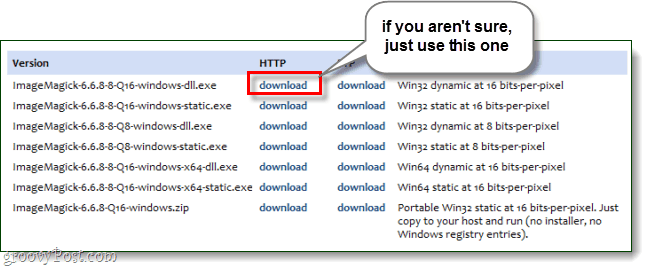
الخطوة 2
التثبيت بسيط ، فقط انقر التالى بعض الاوقات.
</ P>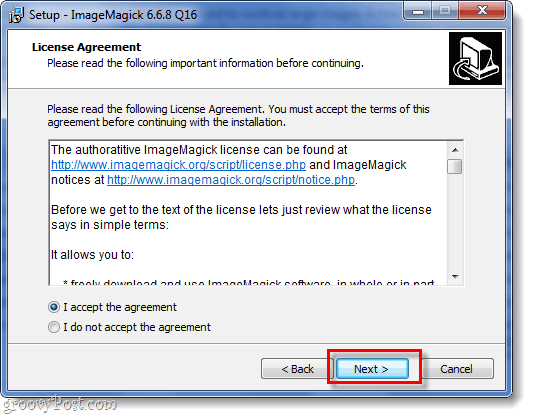
أثناء التثبيت ، يمكنك إزالة خيار رمز سطح المكتب إذا كنت ترغب في ذلك ، وإضافة آخرين - فقط تأكد من ذلك إضافة دليل التطبيق إلى مسار النظام الخاص بك يبقى محددا! هذا يجعله حتى يتعرف cmd في windows على أوامر ImageMagick.
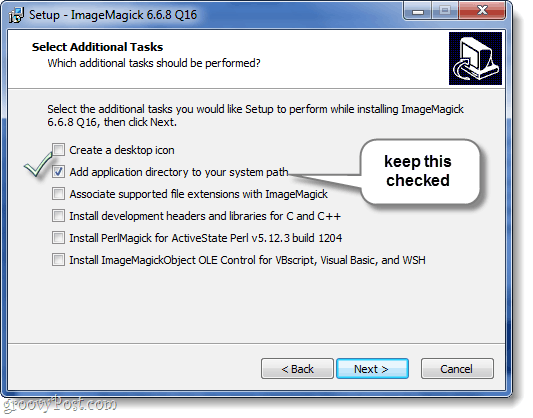
بمجرد الانتهاء من التثبيت ، حان الوقت لفتح موجه cmd.
الخطوه 3
انقر النوافذ بدء القائمة الجرم السماوي وثم اكتب كمد في مربع البحث و صحافة أدخل.
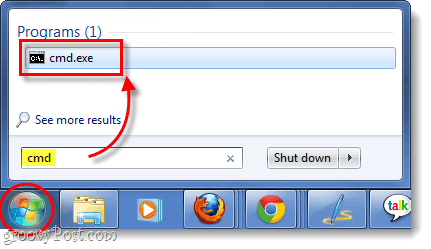
الخطوة 4
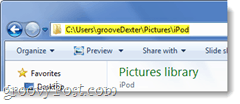
للقيام بذلك استخدام القرص المضغوط (تغيير الدليل) الأمر. إحدى الطرق السهلة للحصول على مسار المجلد الصحيح هي مجرد نسخه من شريط العناوين أثناء عرض المجلد في المستكشف. يمكنك بعد ذلك انقر بزر الماوس الأيمن في كمد موجه ل معجون في.
كل ما عليك فعله هو الكتابة القرص المضغوط مسار الملف. على سبيل المثال ، المجلد المليء بالصور التي أريد تغيير حجمها هو cd C: UsersgrooveDexterPicturesiPod.
</ P>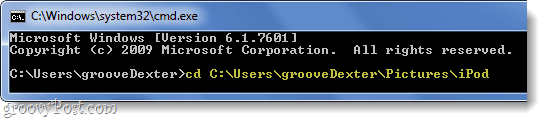
الخطوة 5
الآن بعد أن أصبحنا في المجلد الصحيح ، نحتاج فقط إلى إدخال أمر ImageMagick الصحيح.
لتغيير الحجم ، استخدم الأمر التالي:
convert –resize 800x800 *.jpgيمكنك تخصيص بعض الأجزاء المختلفة من هذا الأمر لتلبية احتياجاتك.
- 800 × 800 - هذا هو الحد الأقصى للعرض الخاص بكإكسالارتفاع بالبكسل. ستحتفظ صورتك بنسبة العرض إلى الارتفاع ولكن سيتم تغيير حجمها دائمًا إلى أصغر من الأرقام التي تدخلها.
- * .jpg - إذا كانت لديك صور موجودة بتنسيق PNG أو GIF أو تنسيق آخر ، فستحتاج إلى تغيير هذا لمطابقة امتداد الملف الخاص بالصورة.
- تحويل - أمر تحويل ضروري ، وسوفإنشاء نسخة من الصور الخاصة بك ؛ بدلا من الكتابة عليها. إذا كنت ترغب في معالجة صورك مباشرةً دون إنشاء نسخة ، فغيّر التحويل إلى mogrify. يمكن العثور على المزيد من أوامر ImageMagick هنا.
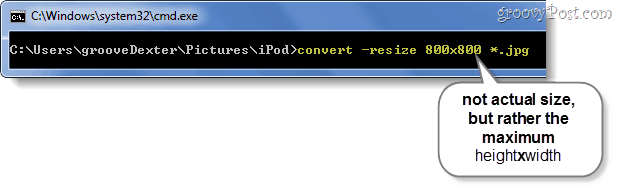
منجز!
إذا كنت تستخدم أمر التحويل ، فستقوم بتغيير حجم نسخ صورك ، في حين أنك إذا استخدمت صورة مزيفة ، فسيتم تغيير حجم صورك مباشرة تغيير حجمها. يجب الآن تغيير حجم كل صورك إلى أقل من 800 × 800 (أو أي حجم تحدده) حتى تتمكن من تحميلها ومشاركتها بسهولة. لكننا نعلم أنك على الأرجح احتجت لهذا فقط لتحميل صور غير محدودة إلى بيكاسا. ؛)
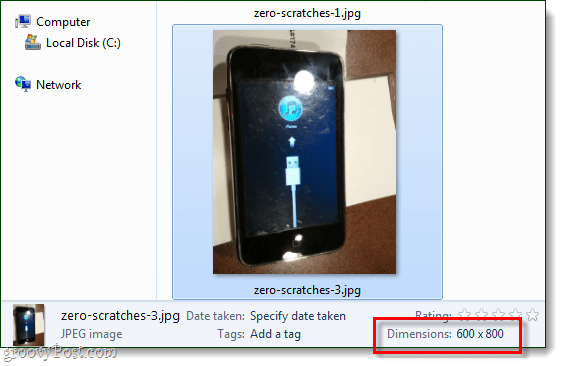










اترك تعليقا